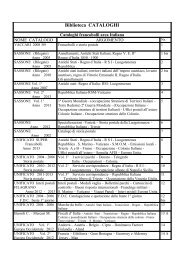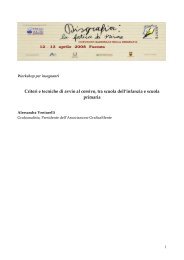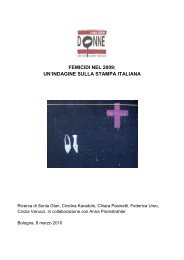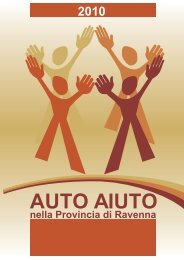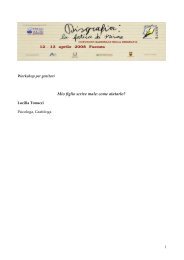CORSO DI EXCEL - Per gli altri
CORSO DI EXCEL - Per gli altri
CORSO DI EXCEL - Per gli altri
Create successful ePaper yourself
Turn your PDF publications into a flip-book with our unique Google optimized e-Paper software.
spostando le celle in basso; inseriamo una riga intera in A3 e una colonna intera in C4. Si deve aver<br />
ottenuto il seguente risultato.<br />
Figura 25. Risultato inserisci celle<br />
2.3 SPOSTARE LE CELLE<br />
Si seleziona la cella o l’intervallo di celle da spostare con i metodi visti nel capitolo precedente, si<br />
posiziona il puntatore del mouse sul bordo della cella, quando il cursore diventa una freccia bianca, si<br />
clicca e tenendo premuto, si trascina la cella nella posizione desiderata, quindi si rilascia il tasto del<br />
mouse. Nel nostro esercizio spostare la cella A5 nella posizione C3.<br />
Figura 26. Risultato sposta celle<br />
2.4 COPIARE LE CELLE<br />
<strong>Per</strong> copiare una cella in un’altra, è possibile utilizzare la procedura vista per lo spostamento di celle: si<br />
seleziona la cella, si posiziona il puntatore del mouse sul bordo della cella, quando il cursore diventa una<br />
freccia bianca, si clicca e tenendo premuto, si trascina la cella nella posizione desiderata, prima di<br />
rilasciare il tasto del mouse, premere il tasto Ctrl.<br />
<strong>Per</strong> esercizio copiare D2 in E3.<br />
Un’alternativa è il tradizionale metodo Copia – Incolla. Si selezioni la cella da copiare, fare clic sull’icona<br />
Copia<br />
(la cella avrà il bordo tratteggiato in movimento), selezionare la cella in cui si vuole copiare il<br />
contenuto e cliccare sull’icona Incolla . <strong>Per</strong> esercizio copiare B1 in E4 e in F1.<br />
<strong>Per</strong> to<strong>gli</strong>ere la selezione della cella da copiare premere il tasto Esc.<br />
Si utilizza questo metodo anche quando si deve copiare una cella in un altro fo<strong>gli</strong>o di lavoro.<br />
Diverso è il discorso se la cella contiene una formula: per copiarla in un altro fo<strong>gli</strong>o si veda il Capitolo 4.<br />
Figura 27. Risultato copia celle<br />
<strong>CORSO</strong> <strong>DI</strong> <strong>EXCEL</strong>